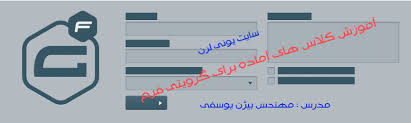نحوه وارد کردن فایل های مایکرو سافت ورد در وردپرس
ما اغلب ترجیح می دهیم مقاله های خود را در نرم افزار Microsoft Word تایپ کنیم که قابلیت های فراوانی چون بررسی املا، تعیین سبک ، قالب بندی و … را در اختیار ما قرار می دهد.
در صورتیکه ویرایشگر وردپرس به طور پیش فرض تمام این ویژگی ها را ارائه نمی دهد. به همین دلیل باید بتوانیم مطالب تایپ شده را به درستی و بدون به هم ریختن قالب در وردپرس وارد کنیم.
از طرفی کپی کردن و چسباندن از Microsoft Word ممکن است دشوار باشد، مخصوصا اگر شما مجبور به کپی کردن مطالب از چندین فایل باشید.
در نهایت ممکن است نویسندگان مهمان داشته باشیم که نخواهیم این نویسندگان به ناحیه مدیریت وردپرس دسترسی پیدا کنند.
پس معمولا پست های آنها را در قالب HTML ساده یا Microsoft Word دریافت می کنیم. پس باید بتوانیم این مستندات را بدون شکستن قالب بندی آنها وارد وردپرس کنیم.
مراحل نصب و کار با افزونه
اولین چیزی که باید انجام دهید این است که پلاگین Mammoth .docx converterرا نصب و فعال کنید.
پس از فعال سازی، با ایجاد یک پست جدید یا ویرایش یک پست موجود، در پایین صفحه ویرایشگر پست، منو Mammoth .docx converter را پیدا خواهید کرد.
(فایل Microsoft Word حتما باید پسوند docx داشته باشد.)

برای انتخاب یک فایل docx از کامپیوتر خود، روی دکمه انتخاب فایل کلیک کنید.
به محض این که فایل docx را انتخاب کنید، افزونه به شما سه حالت نمایش برای اسناد را نشان می دهد.
در برگه ویژوال، شما نحوه نمایش سند در WordPress را می بینید.
شما همچنین می توانید HTML ایجاد شده توسط مبدل را با کلیک بر روی دکمه خام HTML ببینید.
شما می توانید بر روی دکمه پیام کلیک کنید تا ببینید آیا هشدارها یا خطاهای در هنگام تبدیل وجود دارد.

اگر شما از نحوه نمایش سند در نوار ابزار دیداری راضی هستید، میتوانید روی دکمه ” قرار دادن در ویرایشگر” کلیک کنید.
این پلاگین HTML تبدیل شده را به ویرایشگر پست وردپرس خود اضافه می کند .
افزونه هیچ تغییری در سند اصلی docx شما ایجاد نمی کند و آن را در سایت وردپرسی شما ذخیره نمی کند.
در حال حاضر افزونه از ویژگی های زیر پشتیبانی می کند:
- عنوان ها
- لیست ها
- جداول بدون فرمت مانند رنگ های مرزی و سلولی وارد می شوند
- Bold، Italic، Superscript, Subscript
- Footnotes , endnotes
- تصاویر جاسازی شده در سند به وردپرس وارد می شوند.
- لینک ها
- جعبه متن به پاراگراف ساده تبدیل می شود.
تهیه کننده : کامیار کامل